
 Δεν είναι ασυνήθιστο να έχετε πολλούς λογαριασμούς ηλεκτρονικού ταχυδρομείου, αλλά ο έλεγχος πολλών λογαριασμών σε διαφορετικά μέρη είναι κουραστικό. Ως εκ τούτου, πολλοί άνθρωποι επιστρέφουν σε έναν υπολογιστή-πελάτη ηλεκτρονικού ταχυδρομείου, όπως το Thunderbird ή το Outlook, για να διαχειρίζονται όλα τα μηνύματά τους από ένα μέρος. Σε αυτό το άρθρο, θα σας πω γιατί το Gmail είναι καλύτερο και θα σας δείξω πώς μπορείτε εύκολα και αποτελεσματικά να διαβάσετε όλα τα email σας σε ένα μόνο λογαριασμό Gmail. Για μια πιο εμπεριστατωμένη ματιά σε περισσότερες συμβουλές σχετικά με την κατανάλωση ενέργειας, φροντίστε να ελέγξετε τον Οδηγό Gmail για τους προχωρημένους χρήστες.
Δεν είναι ασυνήθιστο να έχετε πολλούς λογαριασμούς ηλεκτρονικού ταχυδρομείου, αλλά ο έλεγχος πολλών λογαριασμών σε διαφορετικά μέρη είναι κουραστικό. Ως εκ τούτου, πολλοί άνθρωποι επιστρέφουν σε έναν υπολογιστή-πελάτη ηλεκτρονικού ταχυδρομείου, όπως το Thunderbird ή το Outlook, για να διαχειρίζονται όλα τα μηνύματά τους από ένα μέρος. Σε αυτό το άρθρο, θα σας πω γιατί το Gmail είναι καλύτερο και θα σας δείξω πώς μπορείτε εύκολα και αποτελεσματικά να διαβάσετε όλα τα email σας σε ένα μόνο λογαριασμό Gmail. Για μια πιο εμπεριστατωμένη ματιά σε περισσότερες συμβουλές σχετικά με την κατανάλωση ενέργειας, φροντίστε να ελέγξετε τον Οδηγό Gmail για τους προχωρημένους χρήστες.
Ξεκλειδώστε τις "πιο χρήσιμες συντομεύσεις πληκτρολογίου του Gmail" τώρα!
Αυτό θα σας υπογράψει στο newsletter μας
Εισαγάγετε το Email σας Ξεκλειδώστε Διαβάστε την πολιτική απορρήτου μαςΑφήστε το Gmail να γίνει ο μοναδικός σας λογαριασμός για να τα αποφανθείτε όλα!
Γιατί να εγκαταλείψετε έναν πελάτη ηλεκτρονικού ταχυδρομείου της επιφάνειας εργασίας;
Για χρόνια χρησιμοποίησα το Thunderbird και είναι πραγματικά ένα μεγάλο πρόγραμμα που μπορεί να κάνει πολλά πράγματα. Ωστόσο, διαπίστωσα ότι το Gmail μπορεί να κάνει το ίδιο και μπορεί να το κάνει πολύ καλύτερα. Από τη στιγμή που άλλαξα, δεν χρειάζεται πλέον να ανησυχώ για τη δημιουργία αντιγράφων ασφαλείας ή τη μετακίνηση του προφίλ μου, σώζω ένα κομμάτι μνήμης RAM καθώς το πρόγραμμα περιήγησής μου τρέχει ούτως ή άλλως, αποθηκεύω αρκετά gigabytes χώρου στο σκληρό δίσκο και δεν έχει σημασία πού ελέγχει το ταχυδρομείο μου πάντα το ίδιο γνωστό εισερχόμετρο και εγκατάσταση χαιρετίσω μου.
Εξάλλου, το Gmail διαθέτει μια έξυπνη λειτουργία αναζήτησης, μερικά διασκεδαστικά και πολύ χρήσιμα plug-ins του Google Labs και με τις επεκτάσεις του προγράμματος περιήγησης μπορείτε να αποκτήσετε ακόμα πιο δροσερά χαρακτηριστικά. Με άλλα λόγια, είναι ευτυχία και θα ήθελα να το μοιραστώ μαζί σας.
Εισαγωγή λογαριασμών ηλεκτρονικού ταχυδρομείου στο Gmail
Όπως και ένας υπολογιστής-πελάτης γραφείου, το Gmail μπορεί να χειριστεί πολλούς λογαριασμούς email. Επιπλέον, κάνει την εισαγωγή αλληλογραφίας από λογαριασμούς POP3 αρκετά εύκολη, συμπληρώνοντας αυτόματα τις απαιτούμενες πληροφορίες διακομιστή POP για εσάς.
Ας υποθέσουμε ότι θέλετε να εισαγάγετε email από έναν παλιό λογαριασμό Hotmail, τι θα έπρεπε να κάνετε;
- Ανοίξτε το Google Mail, κάντε κλικ στο εικονίδιο τροχού στην επάνω δεξιά γωνία και επιλέξτε Ρυθμίσεις από το αναπτυσσόμενο μενού.
- Στις ρυθμίσεις του Gmail, μεταβείτε στην καρτέλα Λογαριασμοί και Εισαγωγή .
- Κάτω από την κεφαλίδα Έλεγχος αλληλογραφίας με χρήση του POP3, κάντε κλικ στην επιλογή Προσθήκη λογαριασμού POP3 που έχετε στην κατοχή σας .
- Συμπληρώστε τη διεύθυνση ηλεκτρονικού ταχυδρομείου σας και κάντε κλικ στο κουμπί Επόμενο βήμα .
- Στο επόμενο παράθυρο, προσθέστε τον κωδικό πρόσβασής σας, επιλέξτε τα πλαίσια που ισχύουν και κάντε κλικ στην επιλογή Προσθήκη λογαριασμού .
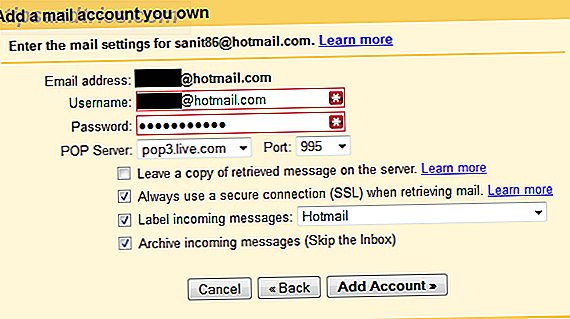
Εάν θέλετε να αντιμετωπίζετε τον εισαγόμενο λογαριασμό ως ξεχωριστό λογαριασμό ηλεκτρονικού ταχυδρομείου, σας συνιστούμε να ελέγξετε την επιλογή " Ετικέτα εισερχόμενων μηνυμάτων" και στη συνέχεια να δημιουργήσετε μια ετικέτα για τον αντίστοιχο λογαριασμό. Σε αυτή την περίπτωση, συνιστώ επίσης να Αρχειοθετείτε εισερχόμενα μηνύματα (Skip the Inbox). Στο δεύτερο μέρος αυτού του άρθρου, θα σας δείξω πώς μπορείτε να δημιουργήσετε ένα δεύτερο φάκελο εισερχομένων για αυτόν τον λογαριασμό ηλεκτρονικού ταχυδρομείου βάσει της ετικέτας του.
Εάν ο λογαριασμός προστέθηκε με επιτυχία, το Gmail θα σας ρωτήσει αν θέλετε να χρησιμοποιήσετε το μήνυμα ηλεκτρονικού ταχυδρομείου ως ψευδώνυμο για την αποστολή μηνυμάτων ηλεκτρονικού ταχυδρομείου μέσω αυτού του λογαριασμού. Σημειώστε ότι θα πρέπει να το επιβεβαιώσετε με έναν κωδικό που αποστέλλεται στην αντίστοιχη διεύθυνση ηλεκτρονικού ταχυδρομείου. Μπορείτε επίσης να παραλείψετε αυτό το βήμα και να προσθέσετε το ψευδώνυμο οποιαδήποτε στιγμή αργότερα. Η επιλογή αυτή βρίσκεται κάτω από την κεφαλίδα αποστολής μηνυμάτων ως: στις ενότητες> Ρυθμίσεις > Λογαριασμοί και εισαγωγή .

Λάβετε υπόψη ότι το Gmail μπορεί να εισάγει μόνο αλληλογραφία που βρίσκεται στα εισερχόμενα του παλιού σας λογαριασμού. Εάν θέλετε να εισάγετε αλληλογραφία από φακέλους, θα πρέπει να μεταφέρετε σταδιακά τα μηνύματα στα εισερχόμενα του παλιού σας λογαριασμού και - αν πραγματικά χρειαστεί - να τα επισημάνετε κατά την άφιξή τους στο λογαριασμό σας στο Gmail. Με κάποιους σχεδιασμούς και τις σωστές τεχνικές, αυτό μπορεί να γίνει χύμα.
Διαχειριστείτε πολλούς λογαριασμούς ηλεκτρονικού ταχυδρομείου στο Gmail
Μπορείτε να λύσετε αυτό το έργο με πολλούς διαφορετικούς τρόπους. Για παράδειγμα, θα μπορούσατε να αγνοήσετε το γεγονός ότι τα μηνύματα ηλεκτρονικού ταχυδρομείου προέρχονται από διαφορετικούς λογαριασμούς και απλώς τα χειρίζεστε σαν να ήταν τα ίδια. Χρησιμοποιώντας ένα ψευδώνυμο ηλεκτρονικού ταχυδρομείου, θα φανεί σαν να αποκρίνατε από τον άλλο λογαριασμό σας σε όλους τους άλλους. Από την άλλη πλευρά, η απάντηση από τον νέο σας λογαριασμό ηλεκτρονικού ταχυδρομείου θα σας βοηθήσει να επικοινωνήσετε με τις επαφές σας και να μεταβείτε στη νέα διεύθυνση ηλεκτρονικού ταχυδρομείου.
Ωστόσο, μπορεί να έχετε λογαριασμούς ηλεκτρονικού ταχυδρομείου για εργασία ή διαφορετικά έργα που θέλετε ή πρέπει να κρατήσετε αυστηρά ξεχωριστά. Σε αυτή την περίπτωση σας συνιστώ να χρησιμοποιήσετε μια λειτουργία Gmail Labs που ονομάζεται Πολλαπλά Εισερχόμενα. Έτσι μπορείτε να το ενεργοποιήσετε:
- Στο Google Mail, κάντε κλικ στο εικονίδιο τροχού στην επάνω δεξιά γωνία και επιλέξτε Ρυθμίσεις από το αναπτυσσόμενο μενού.
- Στη σελίδα ρυθμίσεων, μεταβείτε στην καρτέλα Εργαστήρια .
- Κάντε κύλιση προς τα κάτω στην καταχώρηση που αναφέρει τα πολλαπλά Εισερχόμενα και κάντε κλικ στο κουμπί επιλογής Ενεργοποίηση .
- Μεταβείτε στο κάτω μέρος της σελίδας και κάντε κλικ στο κουμπί Αποθήκευση αλλαγών .
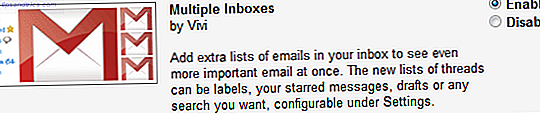
Όταν επιστρέψετε τώρα στη σελίδα ρυθμίσεων του Gmail, θα δείτε μια καρτέλα που ονομάζεται Πολλαπλά εισερχόμενα .
Το στιγμιότυπο οθόνης που ακολουθεί δείχνει την προσωπική μου εγκατάσταση πολλαπλών εισερχομένων. Όπως βλέπετε, το χρησιμοποιώ για να βλέπω πάντα τα δύο μου διαφορετικά έργα (παράθυρο 2 και 3) και δύο λογαριασμούς ηλεκτρονικού ταχυδρομείου που εισάγω (παράθυρο 4). Κάθε παράθυρο εμφανίζει το πολύ 10 συνομιλίες και εμφανίζονται κάτω από τα εισερχόμενά μου.
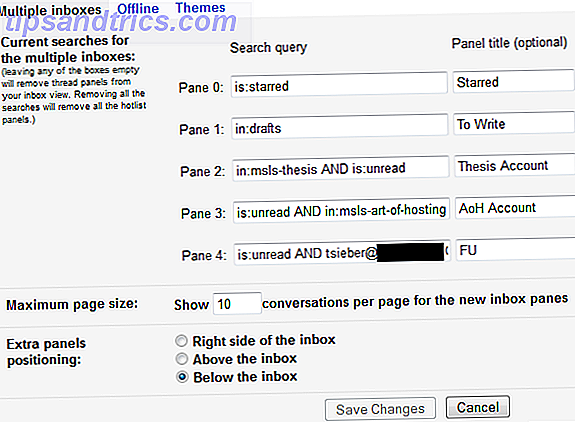
Αυτό που καθιστά τη λειτουργία πολλαπλών εισερχομένων τόσο πολύ χρήσιμη είναι ότι λειτουργεί με χειριστές αναζήτησης της GMail. Μπορείτε ακόμα να συνδυάσετε πολλά, όπως φαίνεται στην επίδειξή μου παραπάνω. Μια επισκόπηση όλων των χειριστών αναζήτησης GMail είναι διαθέσιμη εδώ. Εάν επιλέξετε να φιλτράρετε και να αρχειοθετήσετε το ηλεκτρονικό ταχυδρομείο που εισάγετε όπως συνιστάται στο πρώτο μέρος αυτού του άρθρου, μπορείτε τώρα να εισάγετε την ετικέτα που επιλέξατε σε ένα από τα παράθυρα. Αυτό θα δημιουργήσει ένα ξεχωριστό φάκελο εισερχομένων για τον λογαριασμό εισαγωγής που εισάγεται.
Αφού ρυθμίσετε με επιτυχία τα πολλαπλά σας εισερχόμενα, μπορεί να μοιάζει με αυτό:
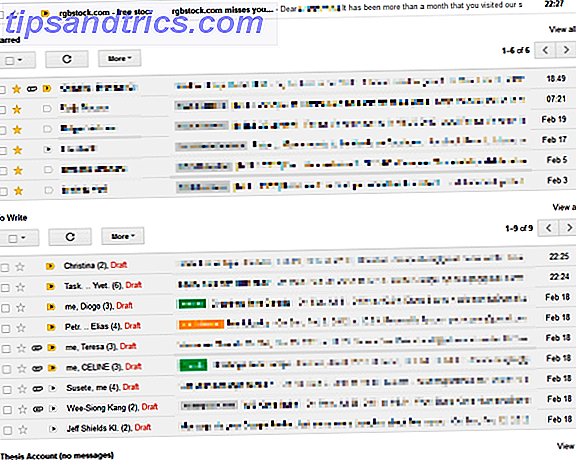
Τώρα που έχετε ενώσει όλους τους λογαριασμούς email σας σε ένα, ίσως χρειαστεί κάποια βοήθεια για την επεξεργασία των μηνυμάτων ηλεκτρονικού ταχυδρομείου σας. Τα παρακάτω άρθρα θα πρέπει να σας ξεκινήσουν:
- 4 απλά βήματα για την επίτευξη και τη διατήρηση των εισερχόμενων μηδέν στο Gmail 4 απλά βήματα για την επίτευξη και τη διατήρηση των εισερχόμενων μηδέν στο Gmail 4 απλά βήματα για την επίτευξη και τη διατήρηση των εισερχόμενων μηδέν στο Gmail Διαβάστε περισσότερα
- 3 Συμβουλές για την αντιμετώπιση της υπερφόρτωσης του ηλεκτρονικού ταχυδρομείου στο Gmail [Show & Tell] Οι περισσότεροι από εμάς πάσχουν από υπερφόρτωση πληροφοριών. Το να είστε συγκλονισμένοι με ιδιωτικά μηνύματα ηλεκτρονικού ταχυδρομείου μπορεί να μην είναι ένα μεγάλο ζήτημα και να αγνοήσετε το ήμισυ των μηνυμάτων ηλεκτρονικού ταχυδρομείου είναι πραγματικά αποδεκτό σε κάποιο βαθμό. Σε μια επαγγελματική ζωή όμως, ... Διαβάστε περισσότερα
- 5 φίλτρα Gmail για να βοηθήσετε να καθορίσετε προτεραιότητα και να οργανώσετε τα εισερχόμενά σας 5 Φίλτρα Gmail για να βοηθήσετε να ιεραρχήσετε και να οργανώσετε τα εισερχόμενά σας 5 Φίλτρα Gmail για να βοηθήσετε να δώσετε προτεραιότητα και να οργανώσετε τα εισερχόμενά σας Τι φίλτρα πρέπει να διαθέτουν κάθε άτομο στο οπλοστάσιό τους έτσι ώστε τα εισερχόμενά τους να είναι ομοιόμορφα ; Είμαι εδώ για να σας βοηθήσω να ξεκινήσετε τη δημιουργία των πέντε πρώτων φίλτρων σας, ή ... Διαβάστε περισσότερα
Πώς διαχειρίζεστε πολλούς λογαριασμούς email και μια πλημμύρα μηνυμάτων ηλεκτρονικού ταχυδρομείου; Ανακαλύψατε άλλες χρήσιμες λειτουργίες του Gmail; Παρακαλώ μοιραστείτε τα σχόλια!



